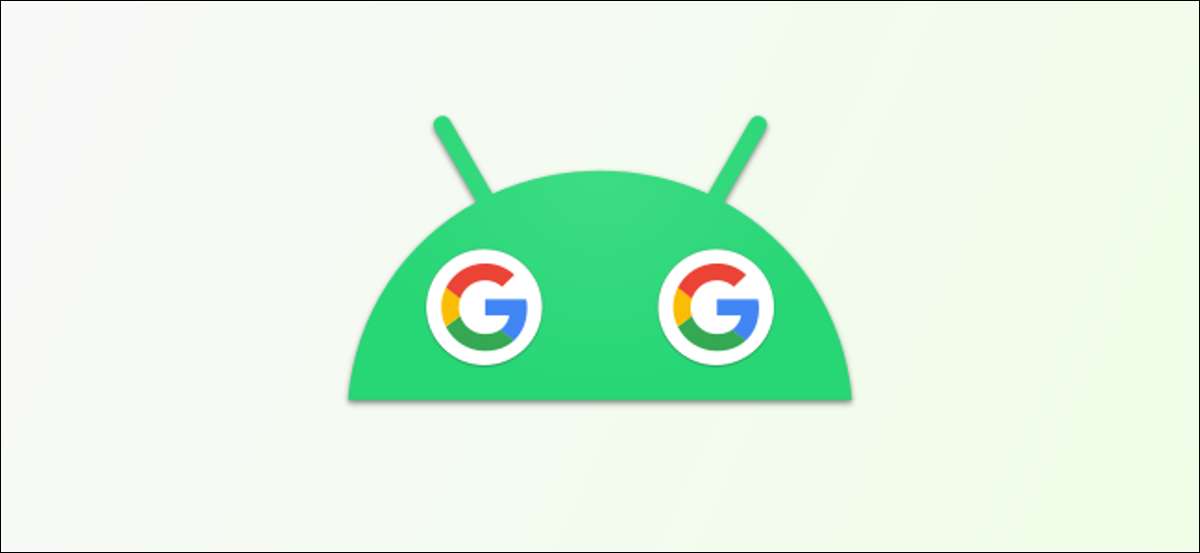
Les comptes Google sont étroitement intégrés aux appareils Android. Heureusement, si vous avez des comptes personnels et professionnels, il est facile d'ajouter plusieurs comptes Google sur votre smartphone ou votre tablette Android.
Vous avez déjà déjà ajouté un compte Google à votre périphérique Android, le compte que vous avez utilisé lors de la configuration du combiné. Si vous avez un compte Google via Travail, vous pouvez l'ajouter et accéder à vos e-mails de travail, aux documents et aux fichiers. Voici comment le faire.
Premièrement, sur votre téléphone Android ou votre tablette, balayez-le en haut de l'écran (une ou deux fois, en fonction du fabricant de votre appareil) et appuyez sur l'icône de votre appareil pour ouvrir le menu Paramètres.
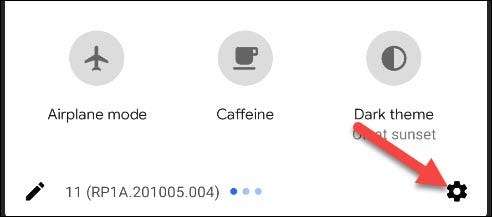
Ensuite, faites défiler vers le bas et sélectionnez la section «Comptes».
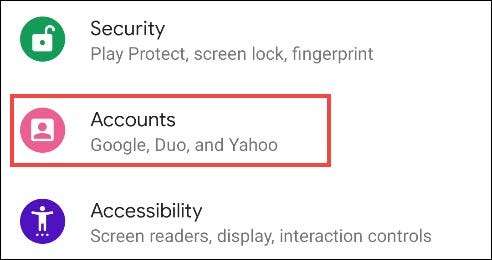
Faites glisser jusqu'au bas de la page et appuyez sur «Ajouter un compte» sous tous vos comptes existants.
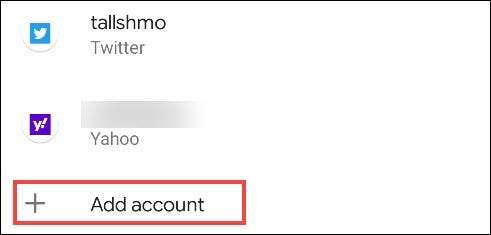
Ici, vous verrez toutes les applications de votre appareil pouvant ajouter des comptes. Celui que nous voulons est "Google".
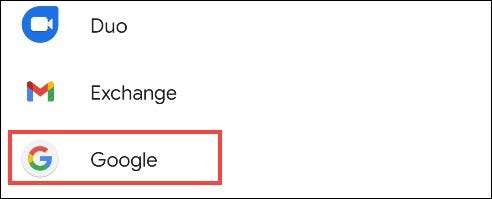
La première chose à faire est de vérifier que c'est vous. Ceci est de vous protéger des tentatives possibles des autres pour ajouter des comptes sur votre appareil. Entrez selon la méthode de sécurité d'écran de verrouillage (code PIN, mot de passe, motif, capteur d'empreintes digitales) que vous utilisez pour verrouiller le périphérique.
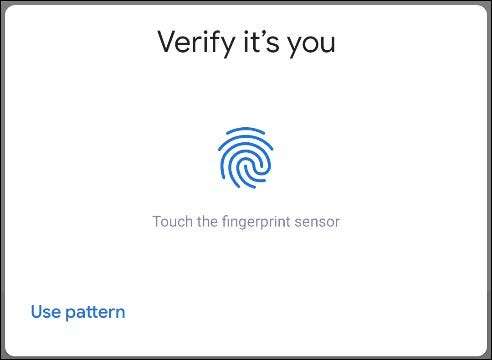
Ensuite, tapez votre adresse e-mail de compte Google ou votre numéro de téléphone dans la zone de texte et appuyez sur "Suivant". Vous pouvez également créer un compte à partir de cet écran en sélectionnant "Créer un compte".
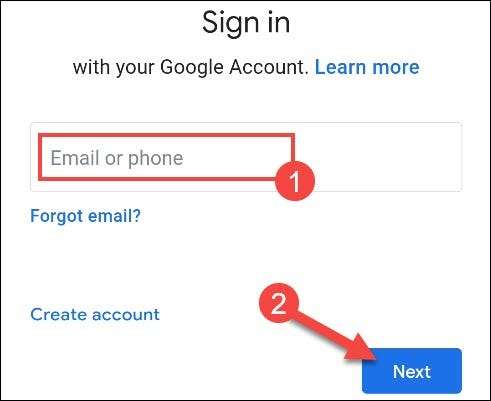
Entrez votre mot de passe dans la zone de texte et appuyez sur "Suivant". Si tu as Authentification à deux facteurs Activé, vous aurez une étape de sécurité supplémentaire après le mot de passe.
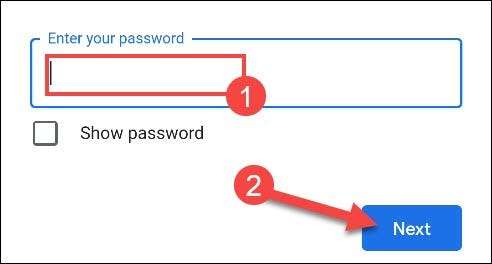
Vous verrez maintenant des informations sur les conditions d'utilisation de Google, les conditions d'utilisation de Google Play et la politique de confidentialité Google. Cliquez sur l'un des liens pour en savoir plus. Appuyez sur "Je suis d'accord" lorsque vous êtes prêt à continuer.
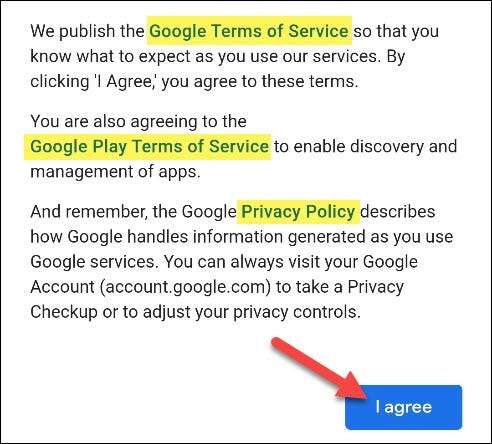
C'est ça. Vous pouvez répéter ce processus pour cependant de nombreux comptes Google que vous souhaitez ajouter.
Si vous souhaitez supprimer un compte, revenez simplement à Paramètres & GT; Comptes et sélectionnez le compte Google dans la liste. Appuyez sur le bouton "Supprimer le compte".
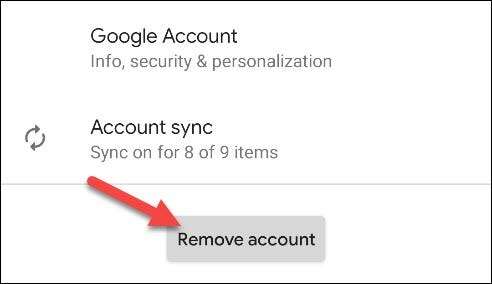
Vous avez terminé! Vous pourrez maintenant accéder à ce compte via toutes vos applications Google.
EN RELATION: Comment activer l'authentification à deux facteurs pour votre compte Google avec Google Authenticator







